CapCut to popularna i zaawansowana aplikacja do edycji wideo, która pozwala tworzyć wspaniałe efekty wizualne na platformy mediów społecznościowych lub projekty osobiste. Chociaż CapCut oferuje mnóstwo funkcji za darmo, w wersji bezpłatnej dodaje znak wodny na końcu eksportowanych filmów. Ten znak wodny CapCut może rozpraszać uwagę i może nie być pożądany w przypadku wszystkich projektów. Na szczęście jest na to kilka sposobów usuń znak wodny CapCut i uzyskaj czystą edycję.
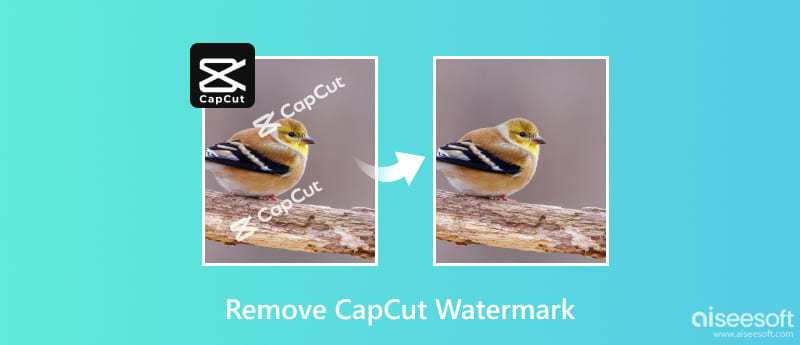
Bezpłatna wersja CapCut automatycznie dodaje znak wodny do eksportowanych filmów. Pojawia się na końcu filmu, wyświetlając logo CapCut i opcjonalny tekst, który mogłeś dodać.
Istnieją dwa typy znaków wodnych CapCut: znak wodny klipu końcowego i znak wodny szablonu. Znak wodny klipu końcowego pojawia się automatycznie na końcu każdego edytowanego i eksportowanego filmu w wersji bezpłatnej. Niektóre szablony CapCut mają osadzony znak wodny. Szablon znaku wodnego zwykle pojawia się w rogu filmu i jest usuwany po eksportowaniu.
Podczas cięcie czapki znak wodny nie wpływa na funkcjonalność Twojego filmu, może rozpraszać wizualnie i pogarszać ogólną estetykę. Aktualizacja do wersji CapCut Pro to najprostsza metoda całkowitego usunięcia znaków wodnych. Wersja Pro usuwa wszystkie znaki wodne, w tym zarówno znaki wodne klipu końcowego, jak i znaki wodne szablonu, z eksportowanych filmów.
Po zakończeniu edycji wideo dotknij przycisku strzałki w prawym górnym rogu, aby wyeksportować wideo CapCut. W oknie eksportu poszukaj opcji Eksportuj bez znaku wodnego (na Androidzie) lub Bez znaku wodnego (na iOS). Wybierz tę opcję i kontynuuj eksportowanie wideo CapCut bez znaku wodnego.
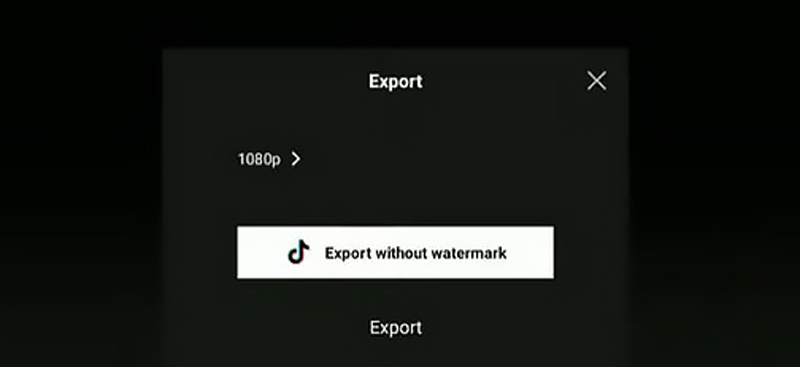
Jeśli Twój projekt nie wymaga dużej rozdzielczości ani szybkości klatek, może wystarczyć opcja Eksportuj bez znaku wodnego w wersji darmowej. Aktualizacja zazwyczaj wiąże się z miesięczną lub roczną opłatą subskrypcyjną. Mimo to umożliwia eksportowanie filmów bez znaków wodnych w wyższej rozdzielczości i dostęp do dodatkowych funkcji, takich jak ekskluzywne efekty, filtry i przejścia.
Jeśli aktualizacja do wersji Pro nie wchodzi w grę, możesz usunąć znaki wodne za pomocą narzędzia do usuwania znaków wodnych wideo innej firmy. W Internecie można łatwo znaleźć narzędzia i aplikacje zaprojektowane specjalnie do usuwania znaków wodnych z filmów.
Aiseesoft Video Converter Ultimate wykracza poza podstawową konwersję wideo, oferując kompleksowy zestaw narzędzi poprawiających jakość edycji wideo. Narzędzie do usuwania znaków wodnych wideo to dedykowana funkcja zaprojektowana specjalnie do usuwania niechcianych znaków wodnych z Twoich filmów. Możesz go użyć do łatwego usunięcia znaku wodnego CapCut.

Pliki do Pobrania
Narzędzie do usuwania znaków wodnych CapCut
100% bezpieczeństwa. Bez reklam.
100% bezpieczeństwa. Bez reklam.




Chociaż Aiseesoft oferuje bezpłatną wersję próbną, pełna funkcjonalność wymaga płatnej subskrypcji. Skuteczność CapCut usuwanie znaku wodnego proces może się różnić w zależności od złożoności znaku wodnego i wybranej metody.
Jak zapisać wideo CapCut bez znaku wodnego?
Istnieją trzy główne sposoby zapisywania wideo CapCut bez znaku wodnego. Możesz skorzystać z opcji Eksportuj bez znaku wodnego, usunąć klip końcowy z logo CapCut lub uaktualnić do wersji CapCut Pro, aby pozbyć się znaku wodnego CapCut.
Czy wycinanie znaku wodnego CapCut jest nielegalne?
Legalność wycięcia znaku wodnego CapCut zależy od konkretnego kontekstu i celu. Pamiętaj, że podczas edytowania i udostępniania treści niezwykle ważne jest przestrzeganie granic prawnych i etycznych. Zawsze sprawdzaj warunki korzystania z platformy, na której planujesz udostępnić swój film i szanuj prawa zaangażowanych twórców.
Czy wszystko w CapCut jest wolne od praw autorskich?
Nie, nie wszystko w CapCut jest wolne od praw autorskich. Chociaż sam CapCut jest bezpłatną aplikacją do edycji wideo, treści dostępne w aplikacji można podzielić na różne kategorie z różnymi ograniczeniami praw autorskich.
Wnioski
Usuwanie znaków wodnych CapCut może mieć kluczowe znaczenie dla uzyskania czystego i profesjonalnego produktu końcowego. Aktualizacja CapCut do wersji pro eliminuje ograniczenia dotyczące znaku wodnego, ale wiąże się z kosztami subskrypcji. Należy jednak zachować ostrożność podczas korzystania z narzędzi do usuwania znaków wodnych innych firm ze względu na potencjalne problemy z jakością i potencjalne konsekwencje prawne.

Video Converter Ultimate to doskonały konwerter wideo, edytor i wzmacniacz do konwersji, ulepszania i edycji filmów i muzyki w formatach 1000 i nie tylko.
100% bezpieczeństwa. Bez reklam.
100% bezpieczeństwa. Bez reklam.